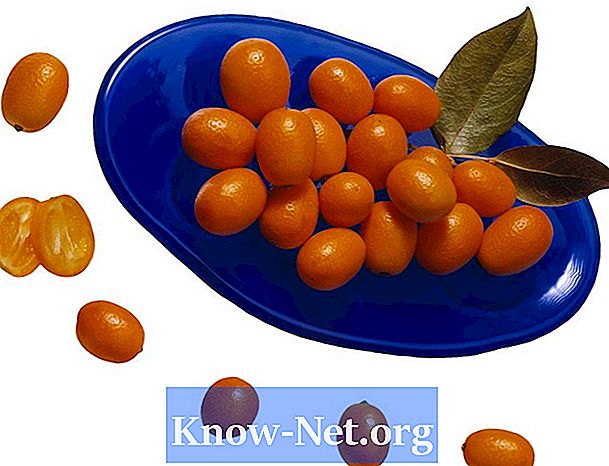Conţinut
- Excel 2003
- Pasul 1
- Pasul 2
- Pasul 3
- Pasul 4
- Pasul 5
- Pasul 6
- Excel 2007 sau Excel 2010
- Pasul 1
- Pasul 2
- Pasul 3
- Pasul 4
- Pasul 5

Microsoft Excel nu este doar pentru introducerea datelor; el poate efectua calcule statistice complexe, cum ar fi realizarea de reprezentări grafice ale liniei de regresie liniară și calcularea ecuației corespunzătoare. La obținerea datelor statistice de eșantionare, este avantajos să le echipați cu o ecuație liniară pentru a prezice modul în care se vor comporta datele. O linie de regresie liniară este uneori numită cea mai potrivită linie.
Excel 2003
Pasul 1
Evidențiați datele graficului făcând clic pe colțul din stânga sus al datelor și apoi trageți mouse-ul în colțul din dreapta jos.
Pasul 2
Creați un diagramă de dispersie din date. Faceți clic pe meniul „Inserați”, apoi pe „Grafic” pentru a deschide Expertul grafic. Faceți clic pe „XY (Scatter)” în caseta Tipuri de diagrame.
Pasul 3
Adăugați o linie de tendință în grafic. Faceți clic pe „Grafic”, apoi faceți clic pe „Adăugați linie de trend”. Se va deschide o fereastră.
Pasul 4
Faceți clic pe „Liniar” sub Tipuri de tendință / regresie.
Pasul 5
Faceți clic pe fila „Opțiuni”, apoi bifați caseta „Afișați ecuația pe grafic”.
Pasul 6
Faceți clic pe „OK” pentru a afișa linia de regresie pe grafic.
Excel 2007 sau Excel 2010
Pasul 1
Evidențiați datele graficului făcând clic pe colțul din stânga sus al datelor și apoi trageți mouse-ul în colțul din dreapta jos.
Pasul 2
Faceți clic pe „Inserați”, apoi faceți clic pe „Scatter”. Faceți clic pe prima pictogramă scatterplot din stânga.
Pasul 3
Faceți clic pe „Mai multe opțiuni pentru linia de trend”.
Pasul 4
Faceți clic pe butonul radio „Liniar”, apoi bifați caseta „Afișați ecuația pe grafic”.
Pasul 5
Faceți clic pe „Închidere”. Excel va insera linia de regresie pe diagramă.